Společnost Malwarebytes však v roce 2018 přestala používat nástroj Junkware Removal Tool z důvodů, které nezmínila. Malwarebytes nyní nabízí alternativu k JRT, tzv Adw Cleaner který má všechny hlavní funkce JRT a také další funkce.
Tento článek se bude zabývat JRT od Malwarebytes pomocí následující osnovy:
- Co je JRT (Junkware Removal Tool)?
- Jak stáhnout alternativní nástroj na odstranění Junkware (Adw Cleaner)?
Co je JRT (Junkware Removal Tool)?
Chlápek z oficiálního fóra podpory Malwarebytes vytvořil Junkware Removal Tool. Malwarebytes později koupil tento nástroj. JRT byl přenosný softwarový program, který nebylo nutné instalovat jako jiné typické programy. Uživatel by si jej musel stáhnout a byl by připraven ke skenování a odstranění. Stejně tak nebylo potřeba jej odinstalovat, uživatel by musel pouze smazat soubor JRT.
JRT neměl GUI, spíše to byl program s funkcemi podobnými CLI bez dostupných možností interakce. To znamená, že uživatel nedostane žádné možnosti. Existoval pouze jediný způsob, jak spustit JRT, a to ji spustit. Po prohledání a odstranění všech potenciálních malwarových souborů by se zastavil a na konci by poskytl soubor „.txt“ obsahující informace o souborech, které byly odstraněny. Jakmile bylo hotovo, nebylo to vratné.
Jak stáhnout alternativní nástroj na odstranění Junkware (Adw Cleaner)?
Alternativou Malwarebytes k JRT je nová „ Adw Cleaner ' nástroj. Pokud chce uživatel funkcionalitu JRT, doporučuje se stáhnout si Adw Cleaner, protože nabízí všechny hlavní funkce JRT. Chcete-li stáhnout nástroj Adw Cleaner, postupujte podle níže uvedených kroků.
Krok 1: Přejděte na web Malwarebytes
Otevřete prohlížeč a přejděte na oficiální Malwarebytes webová stránka . Uživatelé mohou vidět informace o Adw Cleaner také rolováním dolů na webové stránce. Dále klikněte na zvýrazněné „ ADWCLEANER ” kotvící odkaz pro zahájení stahování Adw Cleaner:
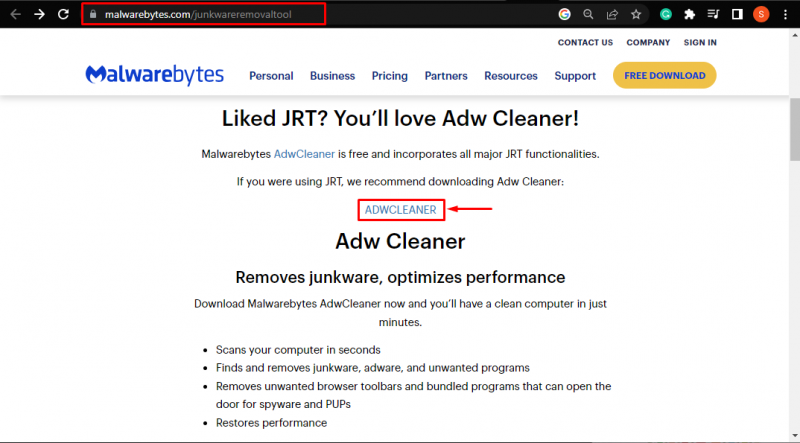
Krok 2: Otevřete Adw Cleaner
Jakmile je soubor stažen, přejděte na „ Stahování “ v Průzkumníku souborů a dvakrát klikněte na „ adwcleaner 'soubor:
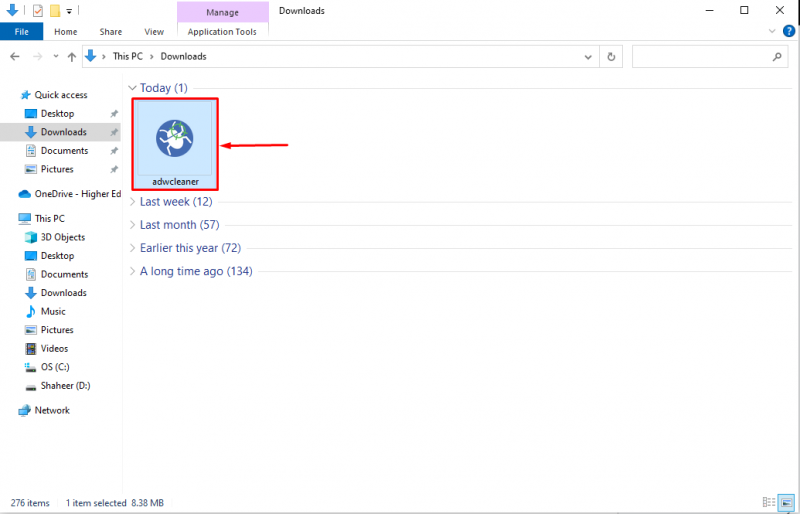
Krok 3: Skenujte PC pomocí Adw Cleaner
Jakmile spustíte nástroj AdwCleaner, bude připraven ke skenování souborů. To znamená, že jde také o přenosný spustitelný program. Jakmile spustíte AdwCleaner, požádá uživatele, aby souhlasil s podmínkami a dohodami. Klikněte na „ SOUHLASÍM ” tlačítko pro pokračování:
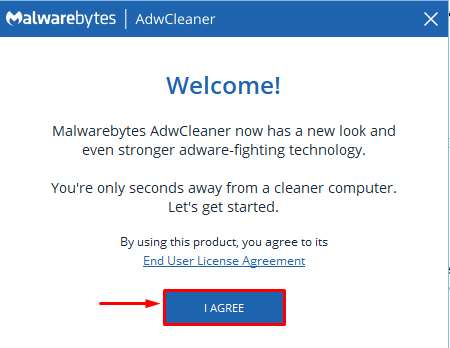
Dále bude připraven ke skenování PC. Udeř ' Skenovat nyní ” pro zahájení skenování a odstranění souboru malwaru v systému:
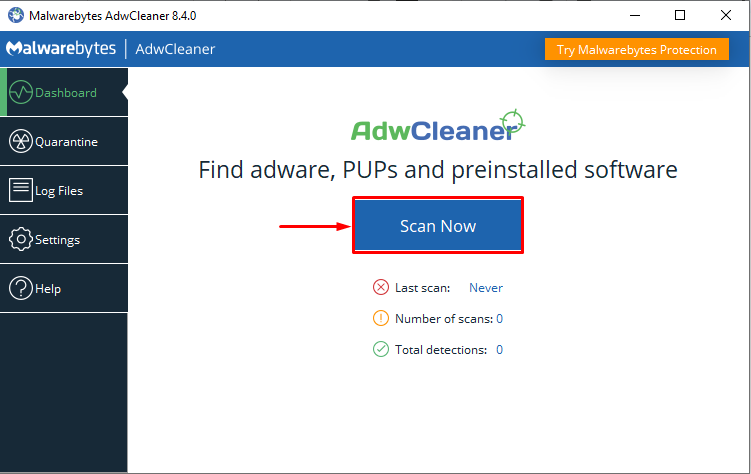
Krok 4: Zobrazte výsledek a proveďte akci
Jakmile Adw Cleaner dokončí skenování, poskytne uživateli výsledky skenování. Udeř ' další ” pro přechod na další stránku a zobrazení zbývajících zjištěných výsledků:
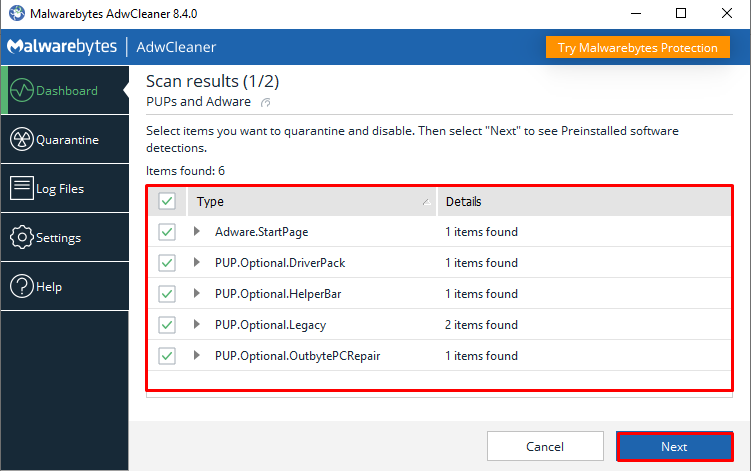
Na 2. stránce se uživateli zobrazí předinstalovaný software detekovaný aplikací Adw Cleaner. Uživatel může zaškrtnutím políčka vybrat soubory předinstalovaného softwaru a kliknout na „ Karanténa ” pro přesun vybraných souborů na kartu Karanténa, kde je uživatel může zakázat:
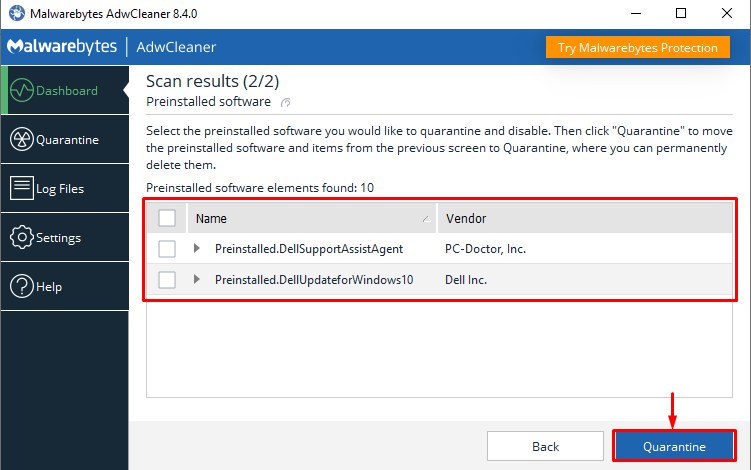
Krok 5: Zakažte soubory
Klikněte na „ Karanténa ” z levého panelu okna pro zobrazení všech souborů v karanténě:
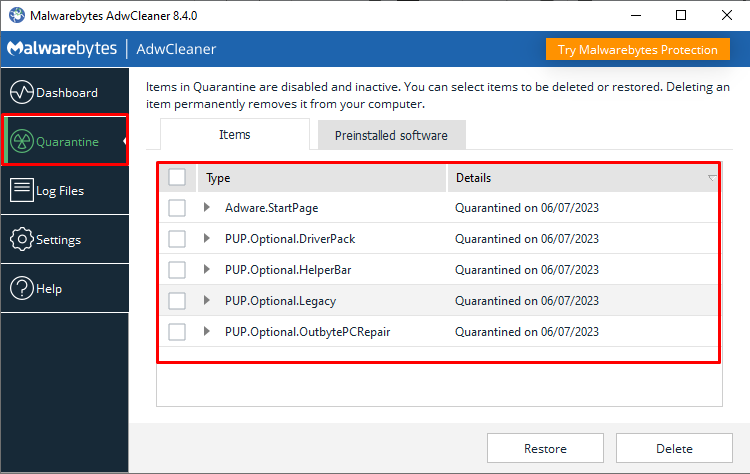
Dále zaškrtněte políčko u vybraných souborů a poté klikněte na „ Vymazat ” pro smazání souborů nebo “ Obnovit ” tlačítko pro obnovení souborů:
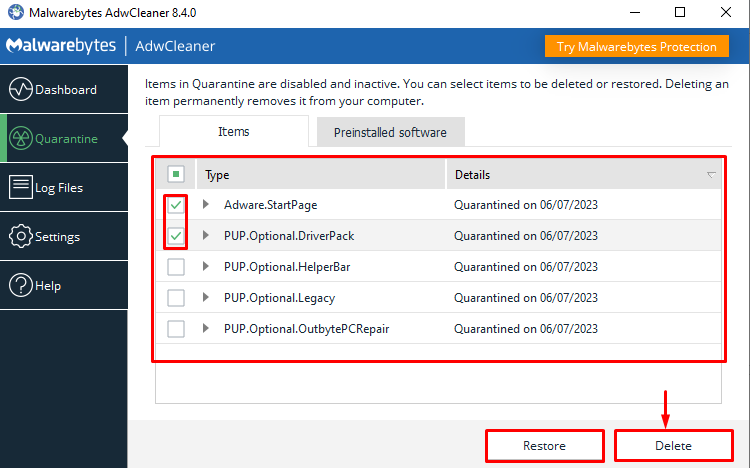
To je vše o použití „JRT“ alternativy „AdwCleaner“ ve Windows.
Závěr
Nástroj Junkware Removal Tool byl ukončen společností Malwarebytes v roce 2018. Nyní poskytují alternativu k JRT s názvem „ Adw Cleaner “, který obsahuje všechny hlavní funkce JRT a některé další funkce. Chcete-li stáhnout Adw Cleaner, přejděte na oficiální Malwarebytes webová stránka . Na webu klikněte na „ ADWCLEANER “kotevní odkaz. Poté otevřete „ adwcleaner “ soubor z “ Stahování ” pro zahájení skenování systému na soubor malwaru. Tento článek poskytuje všechny kroky potřebné ke stažení alternativy JRT s názvem „ Adw Cleaner “ ve Windows.